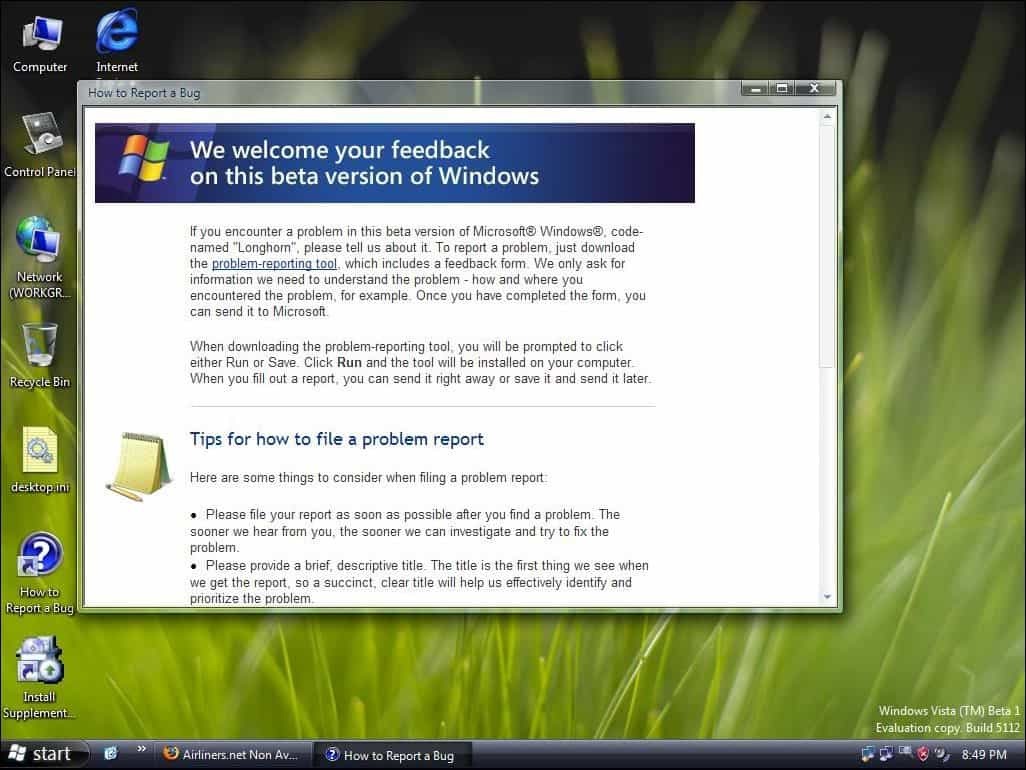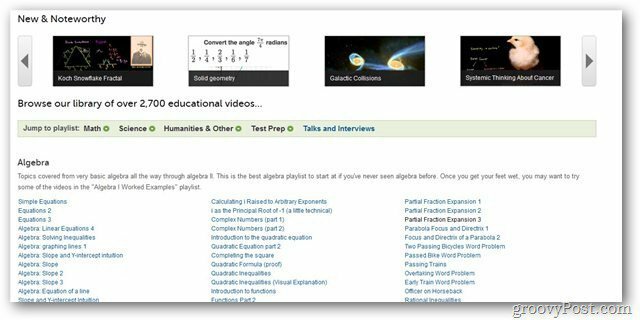Naposledy aktualizované dňa
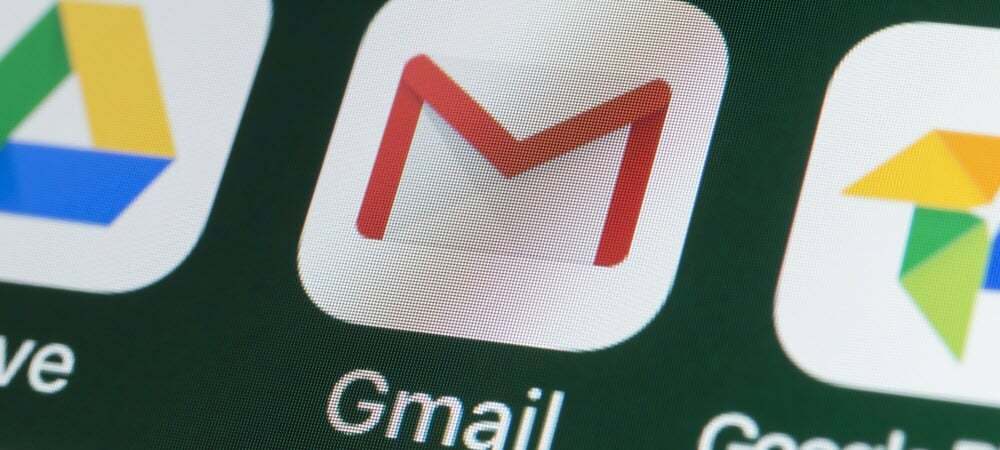
Potrebujete triediť e-maily? Gmail vám umožňuje jednoducho triediť podľa odosielateľa. Táto príručka vám ukáže, ako na to.
E-maily, e-maily všade – ako ich preboha môžete všetky triediť?
Ak si pomocou služby Gmail, odpoveď je jednoduchá. V Gmaile je množstvo užitočných funkcií vyhľadávania, ktoré vám umožnia triediť e-maily podľa ich odosielateľa. Uľahčí vám to nájsť e-maily, ktoré hľadáte, čo vám ušetrí čas – najmä ak je vaša doručená pošta preplnená.
Chcete začať? Zistite, ako zoraďovať v Gmaile podľa odosielateľa podľa krokov nižšie.
Pomocou nástroja Nájsť e-maily z
Ak sa pokúšate vyhľadať všetky e-maily od jedného odosielateľa, najjednoduchším spôsobom (ak používate webovú stránku Gmailu) je použiť Nájsť e-maily od nástroj.
Postup triedenia e-mailov v Gmaile pomocou tejto metódy:
- Otvor Webová stránka Gmail.
- Nájdite v doručenej pošte e-mail od odosielateľa, ktorého hľadáte.
- Vyberte e-mail a kliknite pravým tlačidlom myši.
- Stlačte tlačidlo Nájsť e-maily od vo vyskakovacom menu.
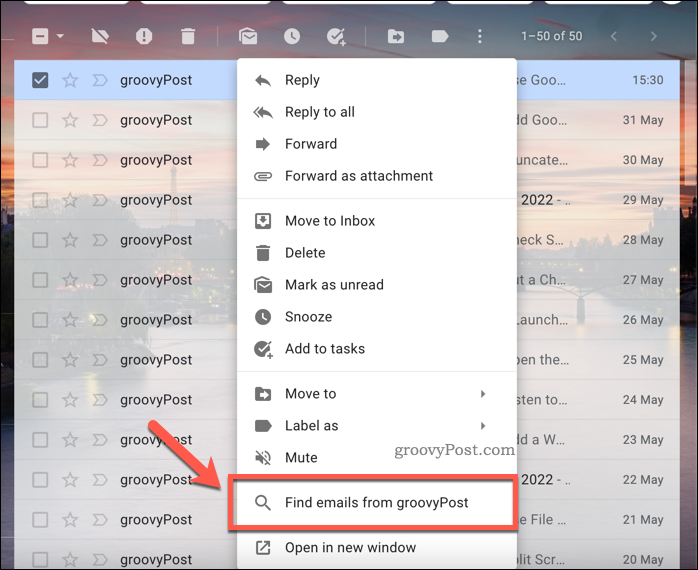
Ak to urobíte, vaša doručená pošta v Gmaile sa aktualizuje a rýchlo zobrazí všetky e-maily od jedného príjemcu. Potom môžete e-maily podľa toho triediť, kategorizovať alebo mazať.
Používanie kritérií vyhľadávania na triedenie podľa odosielateľa v Gmaile
Môžete tiež PoužiVyhľadávací panel služby Gmail na vyhľadávanie a triedenie e-mailov v službe Gmail. Ide o dostatočne rýchly proces, ale budete potrebovať poznať e-mailovú adresu, ktorú hľadáte.
Ak chcete použiť vyhľadávací panel na triedenie e-mailov v Gmaile:
- Otvor Webová stránka Gmail.
- Do vyhľadávacieho panela zadajte od: nasleduje e-mailová adresa (napr. od:example@email.com) alebo názov domény (napr. z: groovypost.com).
- Stlačte tlačidlo Zadajte kľúč – vaše výsledky vyhľadávania v Gmaile sa aktualizujú a zobrazia sa zodpovedajúce e-maily.
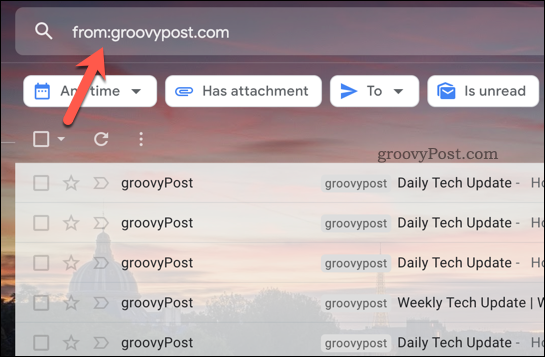
- Ak chcete použiť rozšírené kritériá vyhľadávania, stlačte tlačidlo Zobraziť možnosti vyhľadávania tlačidlo na paneli vyhľadávania.
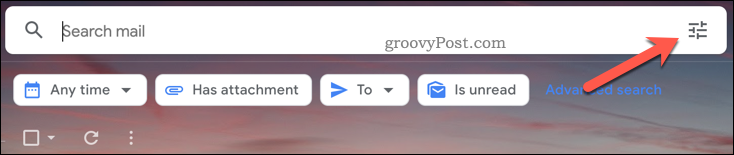
- Vykonajte zmeny v kritériách vyhľadávania (ako je vyhľadávanie slov v predmete alebo tele e-mailu) a stlačte Vyhľadávanie.
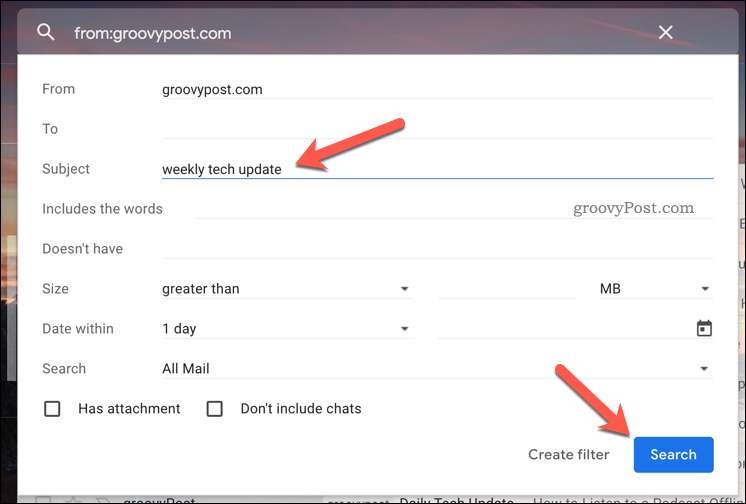
Po spustení vyhľadávania na nájdenie a zoradenie doručenej pošty v Gmaile môžete e-maily otvárať, presúvať, odstraňovať alebo menovať.
Ako triediť podľa odosielateľa v aplikácii Gmail
Ak používate aplikáciu Gmail Android, iPhone, alebo iPad, môžete tiež triediť podľa odosielateľa.
Postup triedenia podľa odosielateľa v aplikácii Gmail:
- Otvorte aplikáciu Gmail.
- Klepnite na panel vyhľadávania.
- Klepnite Od.
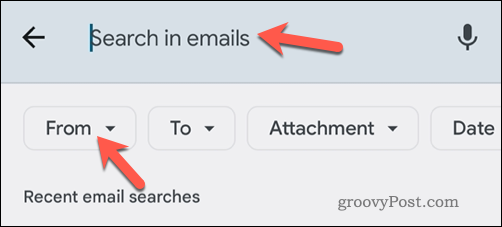
- V kontextovej ponuke zadajte e-mailovú adresu alebo vyberte kontakt.
- Ak zadáte e-mailovú adresu, vyberte ju z ponuky nižšie a spustite vyhľadávanie.
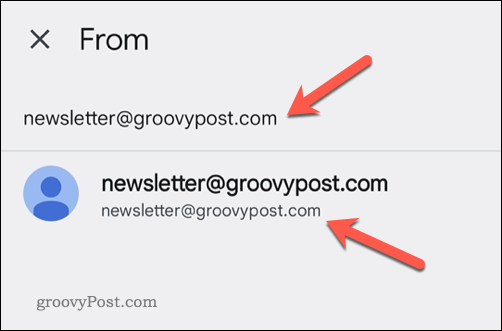
Vaša doručená pošta sa aktualizuje, aby zoradila e-maily, čo vám umožní vykonávať ďalšie zmeny (napr. presunúť alebo odstrániť) neskôr.
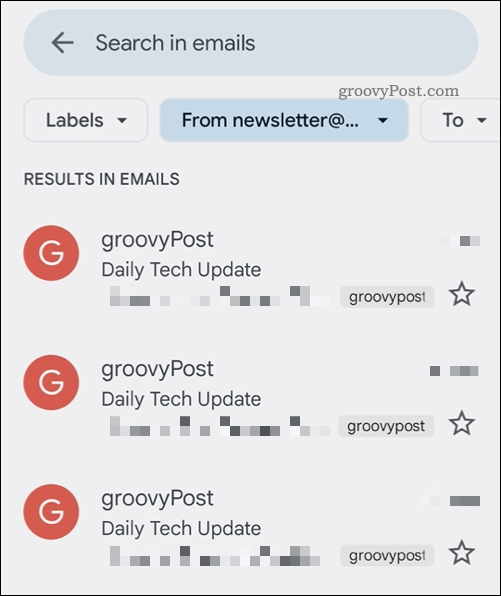
Usporiadanie doručenej pošty v Gmaile
Vyššie uvedené kroky vám môžu pomôcť zoradiť v Gmaile podľa odosielateľa. Toto je len jeden spôsob, ako vám pomôcť lepšie prehľadávať a organizovať doručenú poštu v Gmaile.
Napríklad by ste mohli odstráňte všetky svoje e-maily v službe Gmail vytrieť bridlicu a začať odznova. Môžete tiež zmeniť svoje meno v službe Gmail, najmä ak chcete pred príjemcami skryť svoje skutočné meno.
Chcete naozaj opraviť svoju doručenú poštu? Vždy sa dá začať používať štítky Gmailu filtrovať a organizovať e-maily podľa odosielateľa alebo účelu.
Ako nájsť kód Product Key systému Windows 11
Ak potrebujete preniesť svoj produktový kľúč Windows 11 alebo ho len potrebujete na vykonanie čistej inštalácie operačného systému,...
Ako vymazať vyrovnávaciu pamäť Google Chrome, súbory cookie a históriu prehliadania
Chrome odvádza skvelú prácu pri ukladaní vašej histórie prehliadania, vyrovnávacej pamäte a súborov cookie na optimalizáciu výkonu vášho prehliadača online. Jej spôsob, ako...
Priraďovanie cien v obchode: Ako získať ceny online pri nakupovaní v obchode
Nákup v obchode neznamená, že musíte platiť vyššie ceny. Vďaka zárukám dorovnania cien môžete získať online zľavy pri nákupe v...
Ako darovať predplatné Disney Plus digitálnou darčekovou kartou
Ak ste si užili Disney Plus a chcete sa oň podeliť s ostatnými, tu je návod, ako si kúpiť predplatné Disney+ Darček za...